FASD - Alat Commandline yang menawarkan akses cepat ke file dan direktori
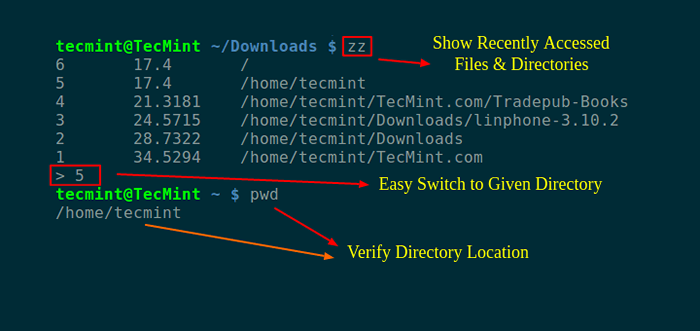
- 4360
- 234
- Ian Parker
Fasd (diucapkan sebagai "cepat“) Adalah penguat produktivitas baris perintah, skrip shell POSIX mandiri yang memungkinkan akses cepat dan lebih efisien ke file dan direktori.
Itu terinspirasi oleh alat -alat seperti Autojump, dan namanya fasd dibuat dari alias yang disarankan default:
- f (file)
- A (file/direktori)
- S (Tampilkan/Cari/Pilih)
- D (direktori)
Ini telah diuji pada cangkang berikut: Bash, Zsh, MKSH, PDKSH, DASH, BUSYBOX ASH, FREEBSD 9 /BIN /SH /OPENBSD /BIN /SH /SH. Ini melacak file dan direktori yang telah Anda akses, sehingga Anda dapat dengan cepat merujuknya di baris perintah.
Di artikel ini, kami akan menunjukkan cara menginstal dan menggunakan fasd dengan beberapa contoh di Linux.
Bagaimana cara kerja FASD?
Fasd Cukup peringkat file dan direktori dengan "frekensi" (kata pertama kali ditemukan oleh mozilla dan digunakan di firefox, cari tahu lebih banyak dari sini) kombinasi kata -kata "frekuensi" Dan "kebaruan“.
Jika Anda menggunakan shell terutama melalui terminal untuk menavigasi dan meluncurkan aplikasi, FASD dapat memungkinkan Anda melakukannya dengan lebih efisien. Ini membantu Anda membuka file terlepas dari direktori mana Anda berada.
Dengan string kunci sederhana, FASD dapat menemukan file atau direktori "resah" dan membukanya dengan perintah yang Anda tentukan.
Cara Menginstal dan Menggunakan FASD Dalam Sistem Linux
Fasd dapat diinstal menggunakan PPA di Ubuntu dan turunannya.
$ sudo add-apap-repository PPA: aacebedo/fasd $ sudo apt-get update $ sudo apt-get install fasd
Pada distribusi Linux lainnya, Anda dapat menginstalnya dari sumber seperti yang ditunjukkan.
$ git clone https: // github.com/clvv/fasd.git $ cd fasd/ $ sudo membuat instal
Setelah Anda menginstal Fasd, Tambahkan baris berikut ke Anda ~/.Bashrc untuk mengaktifkannya:
eval "$ (fasd --in -init auto)"
Kemudian sumber file seperti ini.
$ sumber ~/.Bashrc
Kapal FASD dengan alias default yang berguna berikut:
alias a = "fasd -a" # alias apa pun s = "fasd -si" # tunjukkan / cari / pilih alias d = "fasd -d" # direktori alias f = "fasd -f" # file alias sd = "fasd - SID " # Pemilihan Direktori Interaktif Alias SF =" FASD -SIF " # Pemilihan File Interaktif Alias Z =" FASD_CD -D " # CD, fungsionalitas yang sama seperti J di AutoJump Alias ZZ =" FASD_CD -D -I " # CD dengan CD dengan interaktif
Mari kita lihat beberapa contoh penggunaan; Contoh berikut akan mencantumkan file dan direktori dan direktori yang "resah":
$ a
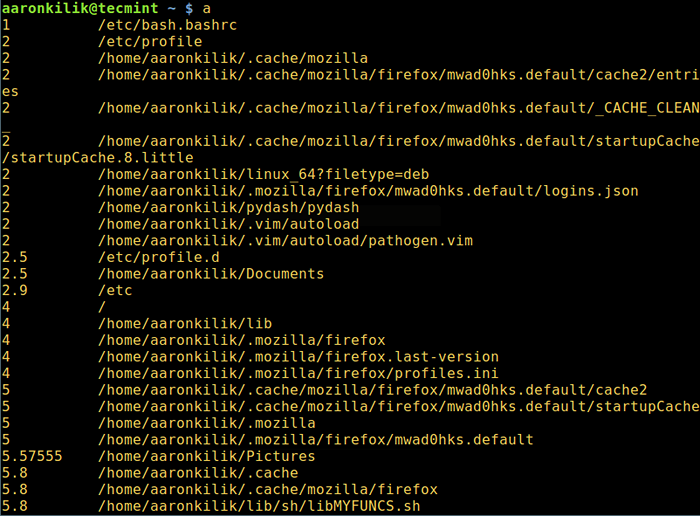 FASD - Daftar file terbaru
FASD - Daftar file terbaru Untuk dengan cepat mencari file atau direktori yang Anda akses sebelumnya, gunakan S alias:
$ s
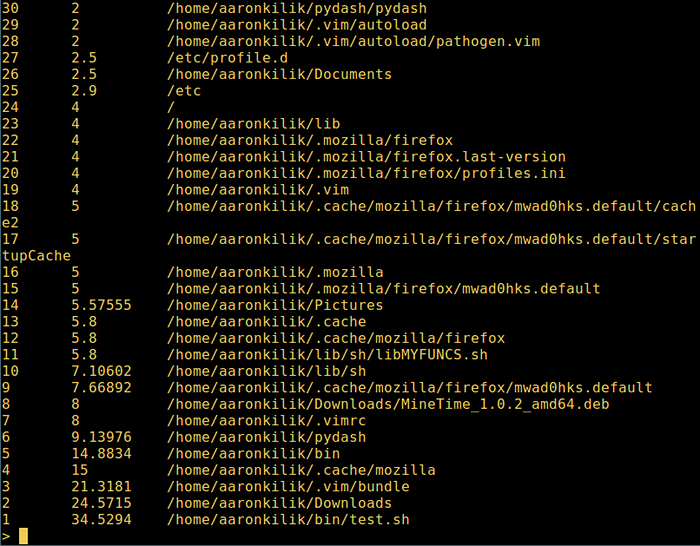 FASD - Cari file terbaru dengan cepat
FASD - Cari file terbaru dengan cepat Untuk melihat semua file yang sebelumnya bekerja dengan Anda yang memiliki huruf “vim”, Anda dapat menggunakan F alias sebagai berikut:
$ f vim
 FASD - Temukan file menggunakan string
FASD - Temukan file menggunakan string Untuk CD dengan cepat dan interaktif ke dalam direktori yang diakses sebelumnya menggunakan ZZ alias. Cukup pilih nomor direktori dari bidang pertama (1-24 di tangkapan layar di bawah):
$ zz
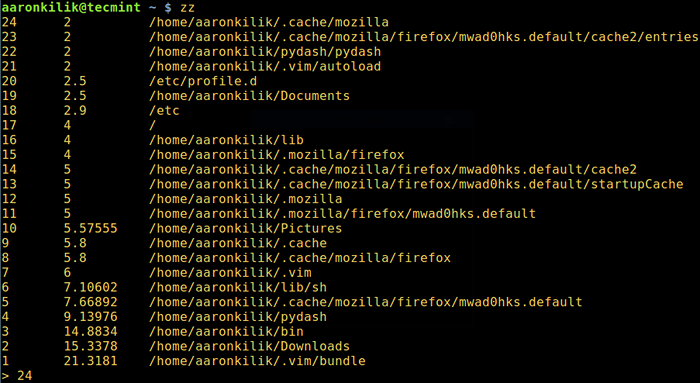 FASD - Switch Directory
FASD - Switch Directory Anda dapat menambahkan alias Anda sendiri ~/.Bashrc Untuk sepenuhnya memanfaatkan kekuatan FASD seperti pada contoh di bawah ini:
alias v = "f -e vim" # file pembukaan cepat dengan vim alias m = "f -e vlc" # file pembukaan cepat dengan vlc player
Kemudian jalankan perintah berikut untuk sumber file:
$ sumber ~/.Bashrc
Untuk membuka file dengan cepat bernama tes.SH Di vim, Anda akan mengetik:
Tes $ V.SH
Kami akan membahas satu contoh lagi di mana Anda dapat menggunakan alias FASD dengan perintah lain:
$ f uji $ cp 't uji' ~/desktop $ ls -l ~/desktop/tes.SH
Untuk pengguna bash, hubungi _fasd_bash_hook_cmd_complete untuk menyelesaikan pekerjaan. Misalnya:
_fasd_bash_hook_cmd_complete v m j o
Untuk informasi lebih lanjut, ketik:
$ man fasd
Untuk contoh kustomisasi dan penggunaan tambahan, lihat repositori FASD GitHub: https: // github.com/clvv/fasd/
Itu saja! Di artikel ini, kami menunjukkan kepada Anda cara menginstal dan menggunakan FASD di Linux. Bagikan dengan kami info tentang alat serupa yang Anda temui di luar sana, bersama dengan pemikiran lain melalui bagian umpan balik di bawah ini.
- « Play Space Invaders - Game Arcade Sekolah Lama di Terminal Linux
- Mimipenguin - Kata sandi login buang dari pengguna Linux saat ini »

